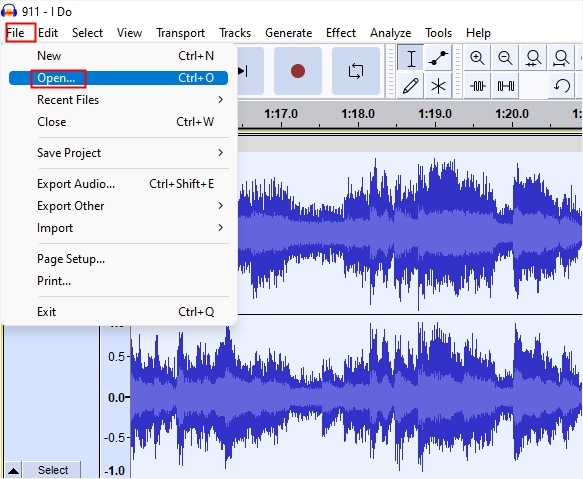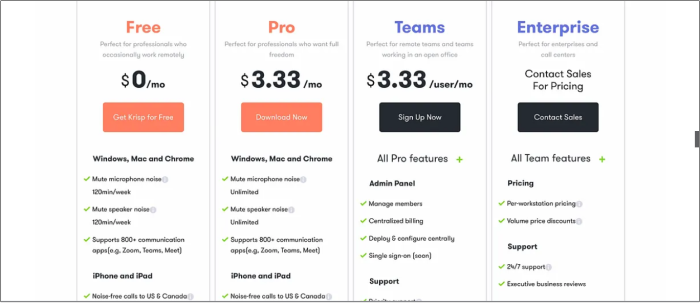-
![]()
Jacinta
"Obrigada por ler meus artigos. Espero que meus artigos possam ajudá-lo a resolver seus problemas de forma fácil e eficaz."…Leia mais -
![]()
Rita
"Espero que minha experiência com tecnologia possa ajudá-lo a resolver a maioria dos problemas do seu Windows, Mac e smartphone."…Leia mais -
![]()
Leonardo
"Obrigado por ler meus artigos, queridos leitores. Sempre me dá uma grande sensação de realização quando meus escritos realmente ajudam. Espero que gostem de sua estadia no EaseUS e tenham um bom dia."…Leia mais
Resumo do Conteúdo
0 Visualizações |
0 Minutos de Leitura
Os sons da boca são distrações auditivas comuns. Os ruídos como zumbidos e cliques podem afetar a qualidade das gravações de áudio. Eles podem atrapalhar a experiência do ouvinte, e ele pode perder o foco no conteúdo principal. Os ruídos da boca prejudicam a clareza geral e o profissionalismo. Este artigo explora vários métodos para remover sons da boca do áudio. Você pode usar esses métodos para melhorar a qualidade das gravações e fornecer áudio polido. Listaremos as etapas para cada método para ajudar você a melhorar a qualidade do áudio .
Método 1. Use o Mouth Noise Remover da Cleanvoice AI
O Mouth Noise Remover da Cleanvoice AI ajuda você a melhorar a qualidade das gravações de áudio. Ele pode eliminar ruídos e cliques de boca que distraem. A Cleanvoice AI permite que os usuários carreguem seus arquivos de áudio diretamente na plataforma. A tecnologia orientada por IA assume o controle para identificar e remover automaticamente esses sons indesejados. Ela garante uma experiência de audição mais polida e envolvente. A plataforma suporta áudio multitrilha. Os usuários podem processar gravações com trilhas de áudio separadas, mantendo todos os arquivos sincronizados. O recurso é acessível mesmo para aqueles sem experiência anterior em edição de áudio. O serviço oferece um teste gratuito de até 30 minutos de áudio.
Siga estes passos para usar o removedor de ruído bucal do Cleanvoice AI:
Etapa 1. Abra o site Cleanvoice AI e selecione seu tipo de faixa.

Etapa 2. Selecione " Limpar tudo " ou você pode personalizar o processo de limpeza de áudio.

Etapa 3. Carregue o arquivo de áudio com ruídos de boca.

Etapa 4. A tecnologia do Cleanvoice AI processa automaticamente o arquivo para identificar e remover ruídos bucais indesejados.

Passo 5. Baixe o arquivo de áudio limpo. Agora você pode aproveitar uma gravação mais polida e sem distrações.

Método 2. Use o plugin De-Clicker do Audactiy
O plugin Declicker para Audacity é uma ferramenta poderosa para lidar com ruídos indesejados da boca. É particularmente útil para edição de áudio para limpar trilhas de forma eficiente. O Declicker funciona analisando a forma de onda do áudio para detectar e remover ruídos indesejados. O algoritmo sofisticado identifica picos irregulares ou anomalias no sinal de áudio. As vozes são então filtradas sem afetar a qualidade geral da gravação. O plugin oferece várias configurações para ajustar os níveis de sensibilidade e limite. Ele garante controle preciso sobre o que é removido. O Declicker pode ser usado em conjunto com os recursos de macro e script do Audacity para agilizar o processamento de trilhas longas.
Siga estas etapas para remover o ruído de fundo do áudio usando o Audacity:
Etapa 1. Baixe o plugin De-Clicker do Fórum Audacity.

Etapa 2. Abra o Audacity e selecione o arquivo de áudio que contém ruídos de boca indesejados. Considere dividir a faixa longa em seções menores para um processamento mais eficiente.

Etapa 3. Vá para o menu Efeitos e abra o plugin De-Clicker.

Etapa 4. Escolha o número de bandas de frequência para detecção e reparo. Mais bandas podem melhorar os resultados, mas podem aumentar o tempo de computação.

Etapa 5. Defina o limite de dB para detectar cliques. Comece com as configurações padrão e ajuste se necessário com base no áudio. Ajuste o período de tempo para reparos de cross-fading em torno de cada clique para evitar a introdução de artefatos.

Etapa 6. Use a opção " Aplicar alterações " para visualizar como o plugin afeta seu áudio. Ajuste as configurações conforme necessário para equilibrar entre remover cliques e preservar a qualidade do áudio.
Etapa 7. Salve o arquivo de áudio editado no formato desejado.
Leia mais:
Método 3. Use o Mouth De-Click do iZotope RX
O Mouth De-Click do iZotope RX é uma ferramenta especializada para eliminar ruídos indesejados da boca. É conhecido por seus recursos abrangentes de reparo de áudio. O Mouth De-Click usa algoritmos avançados para identificar e remover esses sons que distraem sem comprometer a qualidade geral do áudio. É particularmente benéfico para melhorar a clareza do diálogo, onde os ruídos da boca podem prejudicar a experiência do ouvinte. O plugin Mouth De-Click opera com um algoritmo de baixa latência que garante atraso mínimo durante o processamento. Ele fornece várias configurações personalizáveis para controle preciso sobre a extensão do processamento aplicado. Ele tem como alvo os sons indesejados, preservando o tom natural da voz.
Siga estas etapas para usar o recurso De-Click da boca do iZotope RX:
Etapa 1. Baixe a versão mais recente do site da iZotope.
Etapa 2. Abra o iZotope RX e adicione o arquivo de áudio.
Etapa 3. Na interface do RX, navegue até a aba " Módulos ". Selecione " Desfazer clique " na lista de plugins disponíveis.

Etapa 4. Defina o limite de detecção para especificar o nível em que os cliques são identificados. Limites mais baixos capturarão ruídos mais sutis, enquanto limites mais altos focarão em cliques mais pronunciados.
Etapa 5. Ajuste a sensibilidade para controlar o quão agressivamente o plugin remove ruídos detectados. Configurações de sensibilidade mais altas removerão mais cliques, mas também podem afetar o áudio ao redor.

Etapa 6. Configure os tempos de ataque e liberação para gerenciar a rapidez com que o plugin reage e se recupera dos cliques detectados.
Etapa 7. Selecione o botão " Preview " para ouvir uma amostra do áudio processado com as configurações atuais. Isso permite que você avalie a eficácia do plugin e faça quaisquer ajustes necessários.
Etapa 8. Aplique o plugin Mouth De-Click em toda a trilha de áudio ou regiões selecionadas. Este processo removerá os ruídos de boca indesejados da sua gravação.

Etapa 9. Use as opções " Salvar " no RX para salvar seu trabalho no formato desejado.
Método 4. Use o Adobe Audition
O Adobe Audition oferece uma solução conveniente para remover ruídos indesejados da boca, como sons de clique e estalos, por meio de seu plug-in DeClicker integrado. O plug-in DeClicker foi projetado especificamente para abordar e eliminar esses sons de boca perturbadores com o mínimo de esforço. Você pode ajustar sua eficácia ajustando as configurações para atender às suas necessidades. O controle principal é o nível de redução. Ele permite que você especifique quantos cliques e estalos detectados devem ser removidos. Isso analisará o áudio e aplicará as correções necessárias com base nos parâmetros selecionados. Ele equilibra a redução de ruído enquanto preserva a qualidade natural da fala.
Siga estas etapas para usar o Adobe Audition:
Etapa 1. Abra o Adobe Audition no seu computador.
Etapa 2. Vá em " Arquivo " > " Abrir" e selecione seu arquivo de áudio no espaço de trabalho do Adobe Audition.

Passo 3. Clique na trilha de áudio para processar. Vá para o menu.
Etapa 4. Clique em " Efeitos" e " Diagnósticos ".

Etapa 5. Clique em DeClicker para abrir o plugin.

Etapa 6. Ajuste o nível de redução para controlar quanto dos cliques e estalos detectados são removidos.

Etapa 7. Clique no botão " Scan " para analisar o áudio e aplicar o efeito DeClicker com base nas configurações.
Etapa 8. Use a função de pré-visualização para ouvir uma amostra do áudio com o DeClicker aplicado. Isso ajuda a avaliar a eficácia do plugin e fazer quaisquer ajustes necessários.
Etapa 9. Aplique o efeito DeClicker a toda a trilha de áudio ou regiões selecionadas.
Passo 10. Ouça o áudio processado. Vá em " Arquivo " e selecione " Salvar como " .
Método 5. Use o Premier Pro
O Adobe Premiere Pro oferece uma maneira simples de remover ruídos de boca indesejados. Ele pode melhorar a qualidade do áudio em projetos de vídeo. Você pode localizar a seção específica que contém os ruídos de boca. Ele diminuirá o nível de áudio dessa seção específica arrastando a linha de áudio para baixo ou aplicando o recurso Ganho de áudio. Os usuários também podem adicionar uma trilha de fundo para mascarar quaisquer imperfeições restantes no áudio. Este método remove efetivamente sons de estalo e garante uma experiência de audição mais suave para o seu público.
Siga estas etapas para remover cliques da boca usando o Adobe Premiere Pro:
Etapa 1. Abra o Adobe Premiere Pro no seu computador.
Etapa 2. Vá para " Arquivo " > " Importar ". Importe seu arquivo de mídia para o painel do projeto.
Etapa 3. Arraste o arquivo de mídia para a linha do tempo para começar a edição.
Etapa 4. Selecione um clipe de áudio para remover ruídos da boca.
Etapa 5. Vá para Windows e depois " Efeitos ". Digite " DeNoise " na barra de pesquisa.

Etapa 6. Arraste o efeito " DeNoise" para o seu clipe de áudio na linha do tempo.
Passo 7. Selecione o áudio. Vá para o painel " Effect Controls" .

Etapa 8. Localize o efeito DeNoiser e ajuste a configuração " Gain" para gerenciar o nível de redução de ruído. Aumente o nível de redução até que os ruídos da boca sejam minimizados.

Passo 9. Reproduza seu áudio para garantir que os ruídos da boca sejam reduzidos conforme sua satisfação. Você pode usar o " Audio Track Mixer" para limpar ainda mais o áudio.
Etapa 10. Vá para " Arquivo > Exportar > Mídia" para exportar seu arquivo de áudio ou vídeo editado.
Bônus: Reduza o ruído ambiente na gravação com IA
Removedor Vocal Online EaseUS é uma ferramenta versátil para remover ruídos de arquivos de áudio e vídeo. Ela se destaca em isolar ou extrair vocais e outros elementos de áudio como bateria e piano. A ferramenta utiliza algoritmos avançados de IA para processar e separar elementos de áudio. Ela oferece funcionalidade para uma variedade de formatos. Os usuários podem carregar seus arquivos, e a IA detectará e isolará automaticamente os componentes desejados. Você pode visualizar o áudio final antes de baixá-lo. O EaseUS Vocal Remover não inclui recursos para redução de ruído da boca, mas pode reduzir o ruído geral. É uma solução útil para aqueles que precisam limpar vocais de suas gravações ou criar faixas de karaokê e remixes.

- Remoção vocal com tecnologia de IA: usa tecnologia avançada de IA para detectar e remover ruído estático de arquivos de áudio e vídeo.
- Separação de múltiplos elementos de áudio: a ferramenta pode separar outros elementos de áudio, como instrumentais e vocais. Ela permite edição e personalização de áudio detalhadas. Os usuários podem criar faixas de karaokê, remixes ou versões instrumentais.
- Suporte para Vários Formatos de Arquivo: É compatível com vários formatos de arquivo. Ele garante flexibilidade no manuseio de diferentes tipos de mídia.
- Player integrado gratuito: Inclui um player integrado para pré-visualização em tempo real do áudio ou vídeo processado. Os usuários podem fazer testes e ajustes antes de finalizar o download.
- Acessibilidade Online: É opera por meio de uma interface web. É acessível de qualquer dispositivo com conexão à internet.
Visite o site do EaseUS Online Vocal Remover para aproveitar suas diversas ferramentas de manipulação de áudio!
A linha de fundo
Os sons da boca podem prejudicar significativamente a clareza e o profissionalismo das gravações de áudio. Esses ruídos podem prejudicar a experiência geral do ouvinte. É crucial lidar com esses ruídos de forma eficaz. Este artigo explorou vários métodos para remover esses sons indesejados. Discutimos como usar plug-ins e recursos para isolar e reduzir ruídos da boca para garantir um produto final mais limpo. Para aqueles que buscam uma solução eficiente, o EaseUS Online Vocal Remover é uma ferramenta poderosa. Sua tecnologia orientada por IA permite a redução automática de ruído e fornece uma maneira descomplicada de aprimorar seu áudio sem comprometer a qualidade.
Perguntas frequentes sobre como remover sons da boca do áudio
Remover ruídos indesejados da boca de gravações de áudio é um desafio comum. Entender as ferramentas e métodos disponíveis pode ajudar a obter resultados mais limpos. Aqui estão algumas perguntas frequentes sobre este tópico:
1. Qual software remove ruídos da boca?
Várias opções de software podem ajudar a remover ruídos de boca de gravações de áudio. O Adobe Audition é uma escolha popular com um plugin integrado chamado DeClicker que reduz efetivamente os ruídos de boca. O iZotope RX é outra ferramenta robusta que oferece recursos avançados de redução de ruído e de-clicking.
2. Como funciona o software de supressão de ruído?
O software de supressão de ruído opera analisando sinais de áudio para distinguir entre ruído indesejado e o som desejado. O software usa várias técnicas para reduzir ruído de fundo e artefatos indesejados. Ele pode identificar a faixa de frequência e os padrões associados ao ruído. Ele aplica filtros para remover esses sons indesejados.
3. Qual é o algoritmo para remover ruído do áudio?
O algoritmo para remover ruído do áudio envolve várias etapas. O software analisa o sinal de áudio para identificar características de ruído. Ele usa métodos estatísticos ou análise espectral para diferenciar ruído do sinal principal. Em seguida, ele aplica técnicas de redução de ruído para remover ruído enquanto preserva o áudio desejado. Algoritmos avançados também incorporam modelos de aprendizado de máquina que aprendem com várias amostras de áudio para aumentar a precisão da remoção de ruído.
Compartilhe este artigo com seus amigos nas redes sociais para ajudá-los a descobrir as melhores maneiras de remover ruídos da boca.